品牌型号:联想ThinkBook
系统:windows10 64位旗舰版
软件版本:IBM SPSS Statistics 29.0.2.0
ROC曲线分析主要针对分类变量的诊断结果评价,以及获取分类效果最佳的临界阈值,以此判断当前的分类效果是不是最好的。ROC曲线分析在SPSS中相对并不算复杂,即使是刚刚接触SPSS的小伙伴,也可以很快掌握ROC曲线分析,下面给大家详细介绍SPSS ROC曲线分析提示未定义的变量名,SPSS制作ROC曲线评估诊断效能的步骤。
一、SPSS ROC曲线分析提示未定义的变量名
小伙伴在使用SPSS进行ROC曲线分析的时候,可能会遇到一些问题,像是提示未定义变量名就是其中之一,其实除了在进行ROC曲线分析的时候会遇到这一问题外,在进行其他统计方法分析的时候也会遇到这一问题,接下来给大家详细讲解SPSS提示未定义变量名的原因有哪些。
1、变量类型定义错误。在SPSS中很多的统计分析运算过程对变量的类型是有要求,一般都要求变量是数字类型,如果在进行统计分析之前没有对变量的类型进行合适的选择,就有可能会出现【未定义变量名】。解决方法是在变量的【变量类型】窗口中对类型重新进行选择。

2、变量名和参数变量名重复。如果变量名和参数变量名一样,且变量的类型是字符串,参数变量的类型是数字,在进行统计分析的时候SPSS会将参数变量的类型读取为字符串,也就会提示【未定义变量名】。解决方法是将变量和参数变量其中的一个名称进行更改即可。
如果在使用SPSS进行ROC曲线分析的时候遇到【未定义变量名】问题,可以先通过上述两种方法对症解决,如果解决不了,还可以通过检查数据集,查看是否有冲突项进行解决。
二、SPSS制作ROC曲线评估诊断效能的步骤
在SPSS中,对数据集进行ROC曲线评估诊断还是比较简单的,即使是没有基础的小伙伴也可以轻松的掌握,下面给大家详细介绍在SPSS中制作ROC曲线评估诊断效能的操作步骤。
1、在SPSS统计软件中,依次点击【文件】-【导入数据】-【Excel】,将数据集导入到SPSS中。
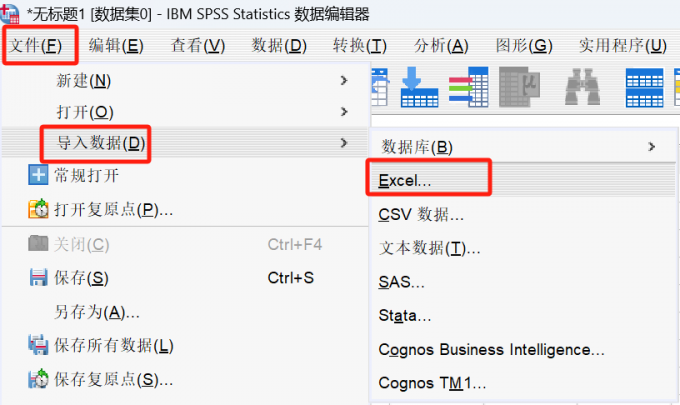
2、在【分析】菜单栏中,点击【分类】下的【ROC分析】选项。
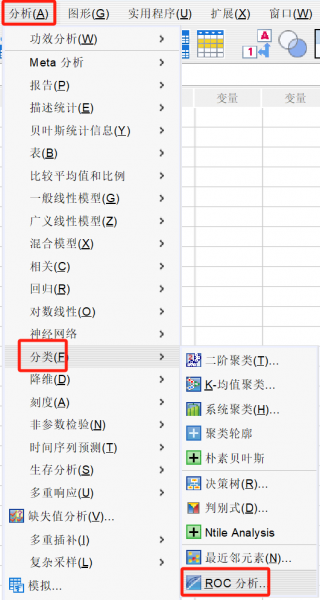
3、在【ROC分析】窗口,将分类变量移动到【状态变量】,并对【状态变量值】进行赋值,其他变量移动到【检验变量】,点击【确定】按钮。
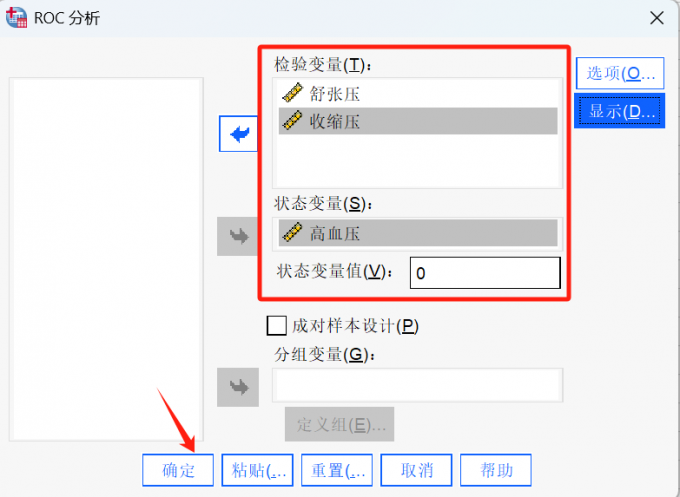
4、在结果输出窗口,双击【ROC曲线的坐标】表格,在打开的【透视表ROC曲线的坐标】窗口,选中【敏感度】和【1-特异性】下的参数值,鼠标右键选择【复制】选项。
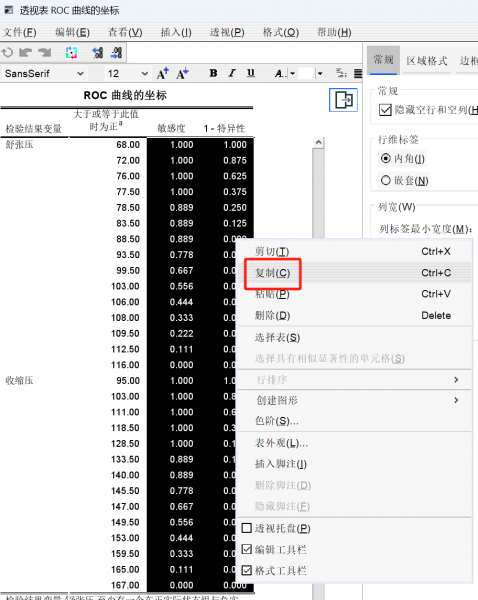
5、返回【数据视图】窗口,将复制的参数值粘贴到数据视图中,如下图。
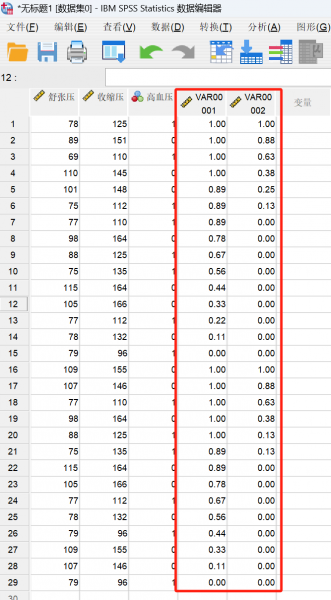
6、在【转换】菜单栏选择【计算变量】选项。
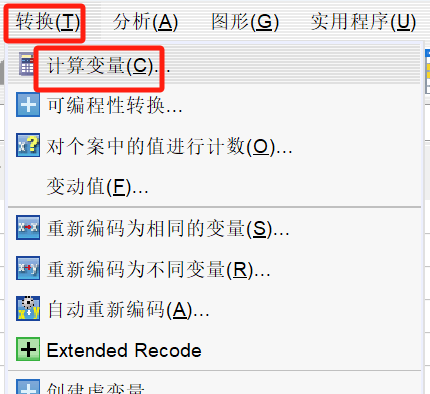
7、在【计算变量】窗口,给【目标变量】进行命名,并在【数字表达式】中输入【VAR00001-VAR00002】公式,点击【确定】按钮。
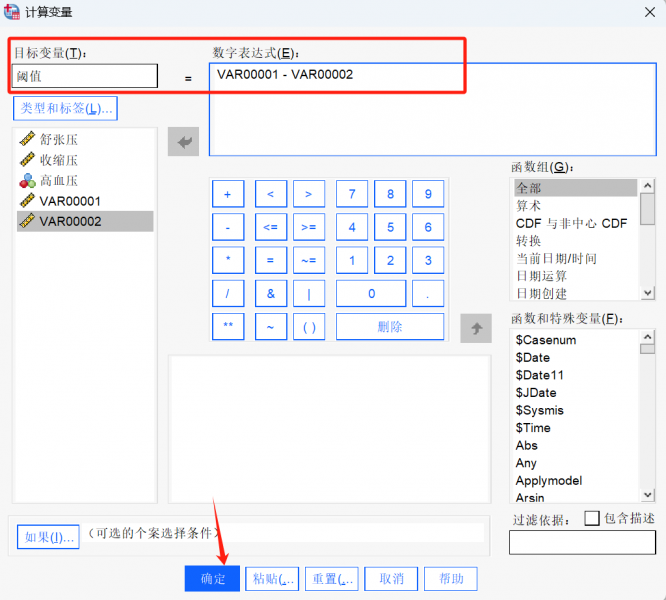
8、返回【数据视图】可以看到多出了一个【阈值】变量,【阈值】变量的最大数值就是【舒张压】和【收缩压】ROC曲线分析的分界点,见下图。
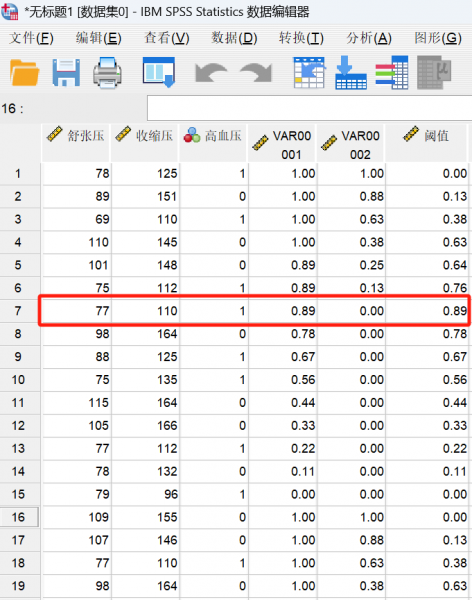
以上就是SPSS ROC曲线分析提示未定义的变量名,SPSS制作ROC曲线评估诊断效能的步骤的全部内容。本文不仅给大家介绍了两种解决SPSS ROC曲线分析提示未定义变量名的两种方法,还给大家介绍了在SPSS中制作ROC曲线评估诊断效能的操作步骤,希望能帮助到有需要的小伙伴。

